1)首层平面图
将标准层平面图另存为首层平面图,并按图7.35进行修改。

图7.35 首层平面图
(1)删除构件
删除阳台、门连窗、④~⑤轴的内墙和门。
(2)修改楼梯
双击楼梯,弹出“双跑楼梯”对话框,单击“层类型”下方的“首层”,单击“确定”按钮,楼梯已改为首层的楼梯,如图7.36所示。
(3)绘制外门M-3
门的平面样式为“双扇平开门(半开)”;门的三维样式为“玻璃门:不锈钢双扇门4”。以轴线中心的方式插入,如图7.37所示。
(4)绘制单面台阶
点击天正菜单的“楼梯其他→【台阶】”,弹出“台阶”对话框,单击第一种插入方式![]() (矩形单面台阶),将“平台宽度”改为“1200”,如图7.38(a)所示。命令行提示:
(矩形单面台阶),将“平台宽度”改为“1200”,如图7.38(a)所示。命令行提示:
命令: T91_TSTEP

图7.36 修改首层楼梯

图7.37 绘制外门“M-3”
指定第一点或 [中心定位(C)/门窗对中(D)]<退出>: >>单击图7.38(b)中的A点。
第二点或[翻转到另一侧(F)]<取消>: >>单击图7.38(b)中的B点。
指定第一点或 [中心定位(C)/门窗对中(D)]<退出>: >>回车。

图7.38 绘制单面台阶
(5)绘制散水
点击天正菜单的“楼梯其他”→【散水】,弹出“散水”对话框,改散水宽为“800”,默认绘制方式![]() (搜索自动生成)。然后按命令行提示,框选所有的墙体(图7.39),回车后生成的散水如图7.40所示。
(搜索自动生成)。然后按命令行提示,框选所有的墙体(图7.39),回车后生成的散水如图7.40所示。

图7.39 散水对话框与框选墙体
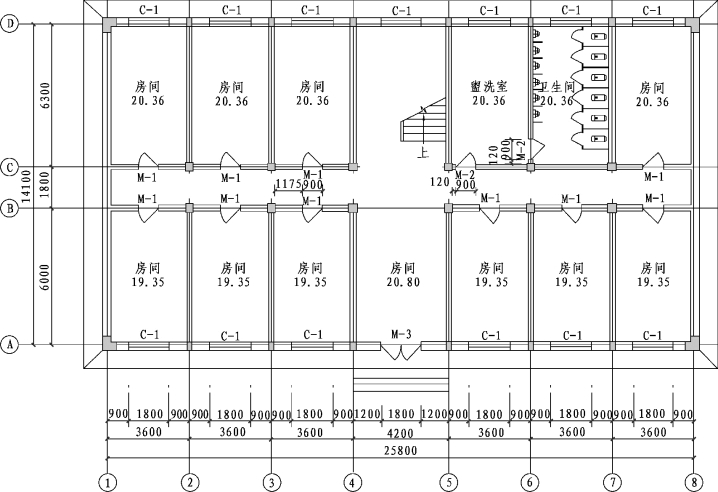
图7.40 绘制的散水
2)四层平面图
将标准层平面图另存为四层平面图,并进行修改。四层平面图如图7.41所示。
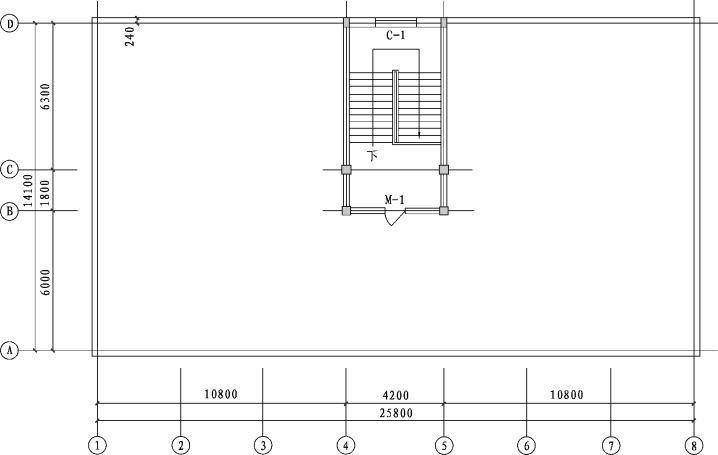
图7.41 四层平面图
(1)修改楼梯间(图7.42)
①双击楼梯,在弹出的如图7.42(a)所示的“双跑楼梯”对话框中,选“顶层”,将楼梯改为顶层楼梯。
②用夹点连接墙体,注意要将墙体拖到轴线交点处。修改后的楼梯间如图7.42(b)所示。
 (https://www.daowen.com)
(https://www.daowen.com)
图7.42 修改顶层楼梯间
(2)绘制屋顶平台
①沿外墙外轮廓绘制与楼梯间相接的多段线,作为生成阳台的路径线,并删除楼梯间以外的构件,如图7.43所示。

图7.43 绘制多段线后删除多余构件
②用【阳台】命令绘制屋顶平台。调用【阳台】命令,弹出“绘制阳台”对话框,修改参数的对话框如图7.44所示。单击绘制方式![]() (选择已有路径生成)。
(选择已有路径生成)。

图7.44 “绘制阳台”对话框
命令行提示:
选择一曲线(LINE/ARC/PLINE)<退出>: >>选择绘制的多段线。
请选择邻接的墙(或门窗)和柱:指定对角点:找到14个 >>框选全部楼梯间。
请选择邻接的墙(或门窗)和柱: >>回车。
请点取接墙的边: >>回车。此时图中楼梯间的左、下、右三边变红、变虚。
选择一曲线(LINE/ARC/PLINE)<退出>: >>回车。
生成的屋顶平台如图7.45所示。
3)屋顶平面图
为楼梯间绘制四坡屋顶,即屋顶平面图。将四层平面图保存后,另存为“屋顶平面图”。在四层的基础上修改屋顶。
(1)搜屋顶线
点击天正菜单“房间屋顶”→【搜屋顶线】,命令行提示:
请选择构成一完整建筑物的所有墙体(或门窗):指定对角点:找到8个 >>框选楼梯间。
请选择构成一完整建筑物的所有墙体(或门窗): >>回车。

图7.45 屋顶平台
偏移外皮距离<600>: >>回车。
生成如图7.46(a)所示的屋顶多段线(可用CAD命令绘制)。
(2)生成四坡顶
点击天正菜单“房间屋顶”→【任意坡顶】,命令行提示:
选择一封闭的多段线<退出>: >>点选上一步搜到的屋顶线。
请输入坡度角<30>: >>回车。
出檐长<600>: >>回车。
生成的屋顶如图7.46(b)所示。
(3)删除多余构件
删除屋顶和相关轴线以外的构件,如图7.46(c)所示。
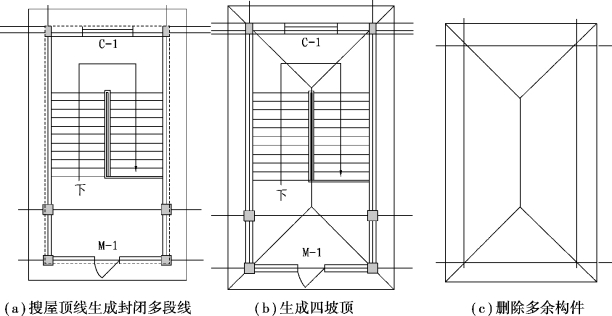
图7.46 绘制屋顶平面图
免责声明:以上内容源自网络,版权归原作者所有,如有侵犯您的原创版权请告知,我们将尽快删除相关内容。








